Bạn đã bao giờ nhìn thấy một bông hoa lạ và muốn biết tên của nó? Hay bạn đang du lịch nước ngoài và cần dịch nhanh một thực đơn? Trong thế giới số hóa, việc tìm kiếm thông tin từ hình ảnh đã trở thành một nhu cầu thiết yếu. Tuy nhiên, các phương pháp truyền thống thường yêu cầu chúng ta phải mô tả đối tượng bằng văn bản, một quá trình vừa tốn thời gian vừa kém chính xác. Đây chính là lúc Google Lens xuất hiện như một trợ lý ảo thông minh, biến chiếc máy ảnh của bạn thành một công cụ tìm kiếm mạnh mẽ. Công nghệ này cho phép bạn tương tác với thế giới xung quanh một cách hoàn toàn mới. Bài viết này sẽ cùng bạn khám phá Google Lens là gì, cách nó hoạt động và làm thế nào để tận dụng tối đa sức mạnh của nó.
Giới thiệu về Google Lens
Google Lens là gì và cách thức hoạt động của nó
Google Lens là gì?
Google Lens là một công nghệ nhận dạng hình ảnh được phát triển bởi Google, sử dụng trí tuệ nhân tạo (AI) để phân tích những gì bạn nhìn thấy qua máy ảnh và cung cấp thông tin liên quan. Ra mắt lần đầu vào năm 2017, Google Lens được thiết kế với mục tiêu biến camera điện thoại thành một công cụ tìm kiếm trực quan, giúp người dùng hiểu và tương tác với thế giới thực một cách dễ dàng hơn. Thay vì gõ từ khóa, bạn chỉ cần hướng máy ảnh vào một đối tượng, văn bản hay địa điểm, Google Lens sẽ “đọc” và cung cấp các hành động hữu ích như dịch thuật, mua sắm, hay tìm kiếm thông tin chi tiết. Công nghệ này không chỉ là một tiện ích, mà còn là một bước tiến quan trọng trong việc kết nối thế giới thực và không gian kỹ thuật số.
![]()
Cách thức hoạt động dựa trên trí tuệ nhân tạo
Sức mạnh của Google Lens nằm ở việc ứng dụng sâu rộng trí tuệ nhân tạo (AI) và học máy (machine learning). Khi bạn hướng camera vào một vật thể, ứng dụng sẽ chụp lại hình ảnh và gửi nó đến các máy chủ của Google. Tại đây, một mạng lưới thần kinh nhân tạo phức tạp sẽ phân tích hình ảnh đó, so sánh nó với hàng tỷ hình ảnh khác trong cơ sở dữ liệu khổng lồ của Google. Quá trình này tương tự như cách bộ não con người nhận biết và ghi nhớ sự vật. AI sẽ xác định các điểm ảnh, đường nét, màu sắc và hình dạng để nhận diện đối tượng chính trong ảnh. Sau khi xác định được đó là gì – một cuốn sách, một loài cây, hay một đoạn văn bản – Google Lens sẽ trả về các thông tin và hành động phù hợp nhất ngay trên màn hình điện thoại của bạn.
Các tính năng chính của Google Lens
Nhận diện văn bản (Text Recognition)
Một trong những tính năng mạnh mẽ và được sử dụng nhiều nhất của Google Lens là khả năng nhận diện văn bản. Khi bạn hướng máy ảnh vào bất kỳ văn bản nào, từ một tấm biển hiệu, một trang sách cho đến danh thiếp, Google Lens sẽ nhanh chóng quét và số hóa nó. Bạn có thể sao chép đoạn văn bản đó để dán vào ghi chú hoặc tin nhắn mà không cần gõ lại. Đặc biệt, tính năng dịch thuật hoạt động ngay lập tức, cho phép bạn đọc hiểu thực đơn, biển báo bằng tiếng nước ngoài một cách dễ dàng. Ngoài ra, bạn còn có thể lưu thông tin liên hệ từ danh thiếp trực tiếp vào danh bạ hoặc gọi một số điện thoại chỉ bằng cách quét nó.
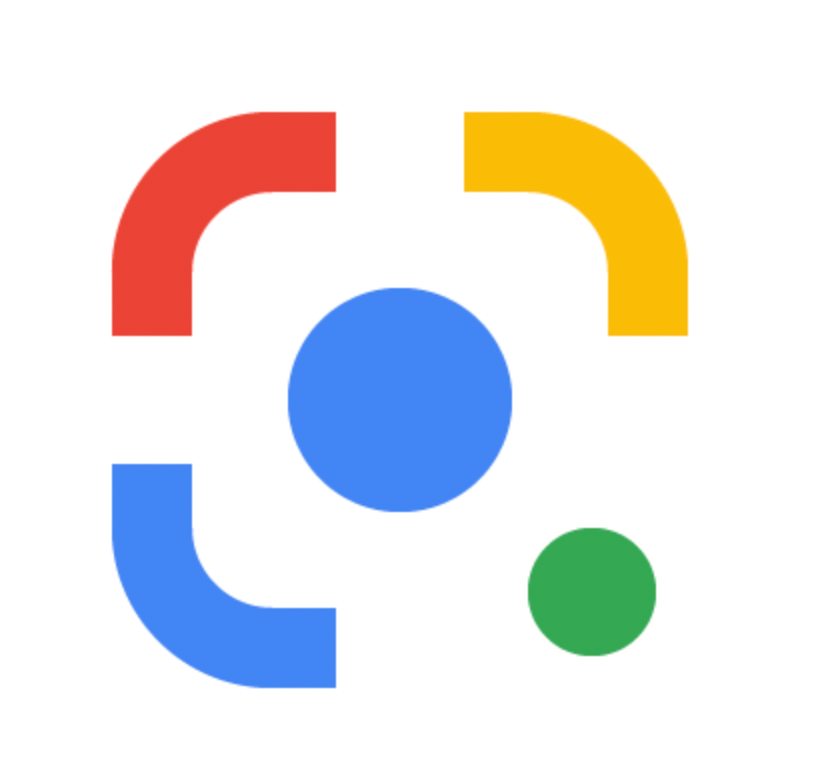
Nhận diện đồ vật, động vật và địa điểm
Google Lens là một chuyên gia nhận dạng thế giới xung quanh bạn. Bạn nhìn thấy một giống chó dễ thương trong công viên nhưng không biết tên? Hãy để Google Lens cho bạn câu trả lời. Bạn đang phân vân không biết chậu cây cảnh trên bàn làm việc của mình thuộc loài nào và cách chăm sóc ra sao? Chỉ cần một lần quét, mọi thông tin sẽ hiện ra. Ví dụ, khi bạn hướng camera vào một món đồ nội thất, ứng dụng không chỉ cho bạn biết tên gọi mà còn gợi ý những sản phẩm tương tự để mua sắm, thông qua việc tận dụng các công cụ AI tiên tiến. Khi đi du lịch, việc nhận diện các tòa nhà lịch sử, các địa danh nổi tiếng cũng trở nên đơn giản. Google Lens sẽ cung cấp thông tin về lịch sử, giờ mở cửa và các bài đánh giá liên quan, biến chiếc điện thoại của bạn thành một hướng dẫn viên du lịch cá nhân.
Ứng dụng thực tiễn của Google Lens trong đời sống và công việc
Ứng dụng trong học tập và nghiên cứu
Đối với học sinh, sinh viên và các nhà nghiên cứu, Google Lens là một công cụ hỗ trợ học tập vô giá. Thay vì phải gõ lại những công thức toán học phức tạp hay các đoạn văn dài từ sách giáo khoa, bạn có thể dùng Lens để quét và nhận lời giải hoặc các tài liệu tham khảo liên quan. Khi gặp một từ mới trong tài liệu ngoại văn, tính năng dịch thuật tức thì sẽ giúp bạn hiểu ngay ngữ cảnh mà không làm gián đoạn dòng suy nghĩ. Hơn nữa, bạn có thể quét một biểu đồ, một sơ đồ trong sách để tìm kiếm các phiên bản kỹ thuật số hoặc các bài phân tích sâu hơn về nó. Điều này giúp tiết kiệm thời gian và nâng cao hiệu quả trong quá trình học tập và nghiên cứu, đồng thời tận dụng hiệu quả các ứng dụng như ứng dụng AI trong dạy học.
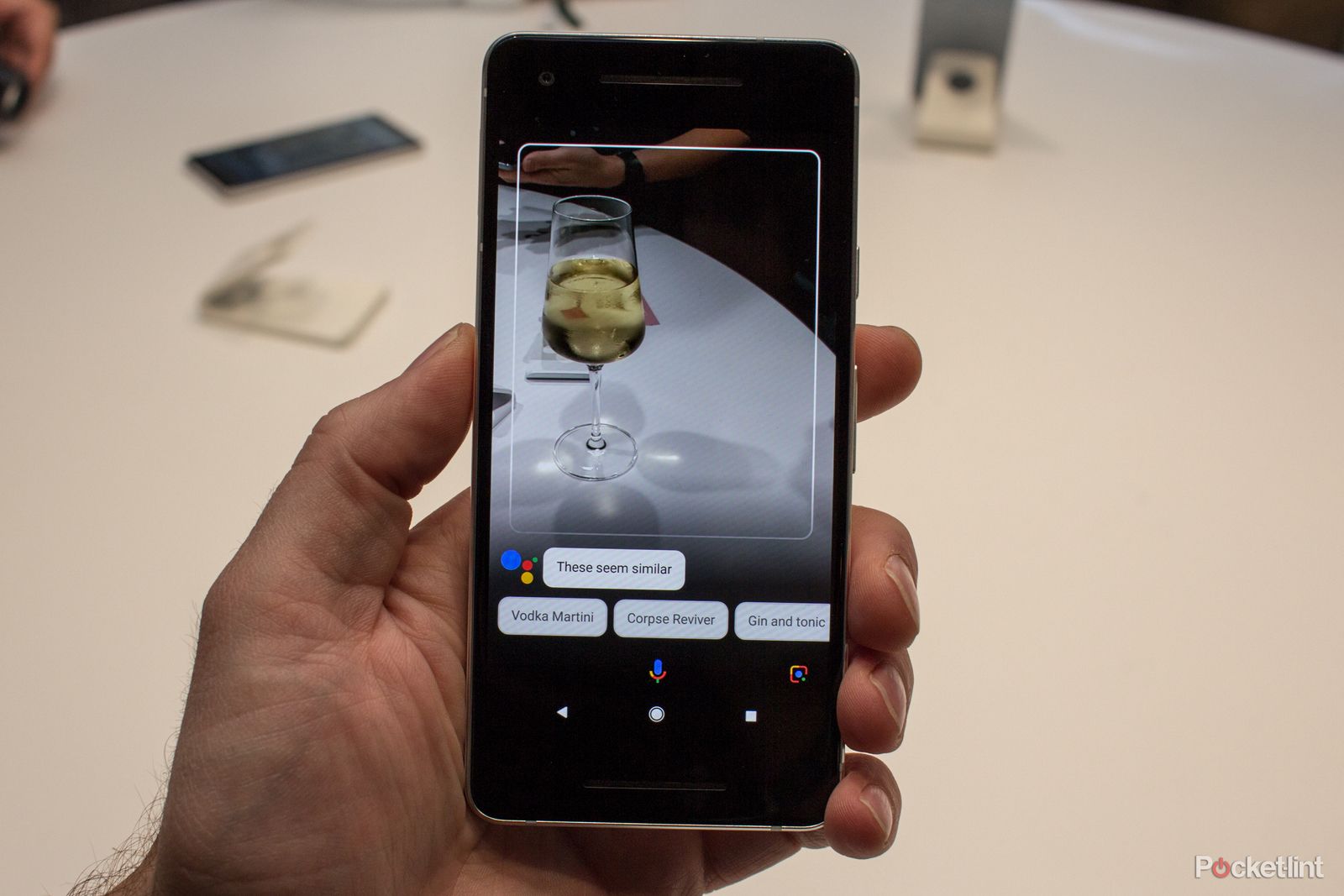
Ứng dụng trong mua sắm và du lịch
Google Lens đã thay đổi hoàn toàn cách chúng ta mua sắm và khám phá thế giới. Khi bạn thấy một món đồ thời trang ưng ý trên đường phố, chỉ cần dùng Lens quét nó, ứng dụng sẽ tìm kiếm các sản phẩm tương tự hoặc giống hệt từ nhiều cửa hàng trực tuyến khác nhau, giúp bạn so sánh giá và tìm được ưu đãi tốt nhất. Đây là một trợ thủ đắc lực cho những người yêu thích mua sắm thông minh. Trong du lịch, Google Lens phát huy tối đa sức mạnh. Bạn có thể dịch thực đơn tại một nhà hàng địa phương, nhận biết các địa danh lịch sử để tìm hiểu thêm thông tin, hoặc khám phá các loại cây cỏ, động vật đặc trưng của vùng đất bạn ghé thăm. Tất cả đều diễn ra nhanh chóng, giúp chuyến đi của bạn thêm phần thuận lợi và ý nghĩa.
Hướng dẫn sử dụng Google Lens trên điện thoại và máy tính
Hướng dẫn sử dụng trên điện thoại (Android và iOS)
Sử dụng Google Lens trên điện thoại thông minh vô cùng đơn giản. Đối với hầu hết các thiết bị Android, Google Lens được tích hợp sẵn trong ứng dụng Camera hoặc Google Photos. Bạn chỉ cần mở ứng dụng Camera và nhấn vào biểu tượng Lens (thường có hình dạng một chiếc máy ảnh chấm vuông). Đối với người dùng iOS, bạn có thể tải ứng dụng Google từ App Store, Google Lens được tích hợp ngay trong thanh tìm kiếm. Sau khi mở Lens, bạn hãy hướng máy ảnh vào đối tượng muốn tìm kiếm. Ứng dụng sẽ tự động phân tích và hiển thị các chấm tròn trên các đối tượng nhận diện được. Bạn chỉ cần chạm vào một chấm để xem thông tin chi tiết hoặc chọn các chế độ như “Dịch”, “Văn bản”, “Mua sắm” ở phía dưới để thực hiện hành động mong muốn.

Sử dụng Google Lens trên máy tính
Mặc dù được thiết kế chủ yếu cho thiết bị di động, bạn vẫn có thể sử dụng Google Lens trên máy tính một cách thuận tiện. Cách phổ biến nhất là thông qua trình duyệt Google Chrome. Khi bạn nhấp chuột phải vào một hình ảnh bất kỳ trên một trang web, bạn sẽ thấy tùy chọn “Tìm kiếm hình ảnh bằng Google”. Tính năng này giờ đây được cung cấp bởi công nghệ của Lens, giúp bạn tìm nguồn gốc hình ảnh, các kích thước khác nhau hoặc các hình ảnh tương tự. Ngoài ra, bạn có thể truy cập Google Photos trên máy tính. Khi mở một bức ảnh, biểu tượng Google Lens sẽ xuất hiện ở góc trên bên phải. Nhấp vào đó, Lens sẽ phân tích hình ảnh và cho phép bạn sao chép văn bản, xác định đối tượng như trên điện thoại.
Lợi ích và hạn chế của Google Lens
Google Lens mang lại nhiều lợi ích vượt trội, giúp cuộc sống trở nên dễ dàng hơn. Ưu điểm lớn nhất của nó là sự tiện lợi và tốc độ. Chỉ với một thao tác đơn giản, bạn có thể nhận được câu trả lời cho hàng ngàn câu hỏi về thế giới xung quanh mà không cần phải mô tả bằng lời. Khả năng tích hợp đa dạng các tính năng như dịch thuật, mua sắm, học tập vào một ứng dụng duy nhất khiến nó trở thành một công cụ thông minh và toàn diện. Tuy nhiên, Google Lens cũng có một vài hạn chế. Độ chính xác của ứng dụng phụ thuộc rất nhiều vào chất lượng hình ảnh. Hình ảnh bị mờ, thiếu sáng hoặc chụp ở góc độ phức tạp có thể cho ra kết quả sai lệch. Bên cạnh đó, vì phải xử lý dữ liệu trên máy chủ của Google, ứng dụng yêu cầu phải có kết nối Internet ổn định để hoạt động, điều này có thể gây bất tiện ở những nơi sóng yếu.
So sánh Google Lens với các công cụ nhận dạng hình ảnh khác
Trên thị trường hiện nay có nhiều công cụ nhận dạng hình ảnh khác, nhưng Google Lens vẫn nổi bật nhờ sự toàn diện và tích hợp sâu với hệ sinh thái Google. Ví dụ, Pinterest Lens rất mạnh trong việc nhận diện các ý tưởng về thời trang, nội thất và thủ công mỹ nghệ, nhưng lại yếu hơn ở mảng dịch thuật hay nhận dạng địa danh. Microsoft Bing Visual Search là một đối thủ đáng gờm, cung cấp nhiều tính năng tương tự nhưng cơ sở dữ liệu hình ảnh của Google thường được cho là lớn hơn, giúp kết quả nhận diện đa dạng hơn. Các ứng dụng như CamFind có thể cung cấp kết quả từ nhiều công cụ tìm kiếm khác nhau, nhưng giao diện và tốc độ xử lý đôi khi không mượt mà bằng Google Lens. Lời khuyên là: Nếu bạn cần một công cụ đa năng cho cuộc sống hàng ngày, Google Lens là lựa chọn hàng đầu. Nếu bạn tập trung vào một lĩnh vực cụ thể như thời trang, hãy thử kết hợp với Pinterest Lens để có kết quả tốt nhất.
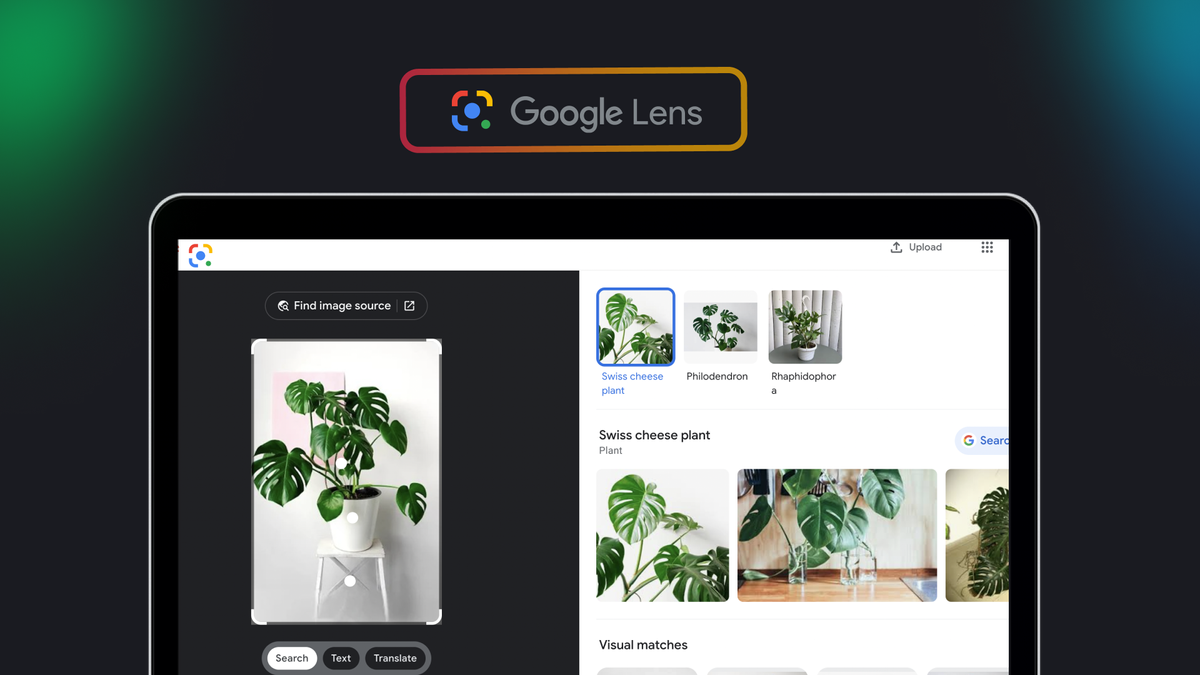
Các vấn đề thường gặp và cách khắc phục
Google Lens không nhận diện được hình ảnh
Đôi khi, bạn có thể gặp tình huống Google Lens không thể nhận diện được hình ảnh hoặc trả về kết quả không chính xác. Nguyên nhân phổ biến nhất là do chất lượng hình ảnh kém. Hãy đảm bảo rằng đối tượng được chụp đủ sáng, rõ nét và không bị mờ. Bạn nên giữ camera ổn định và để đối tượng chiếm phần lớn khung hình. Một nguyên nhân khác có thể là do đối tượng quá chung chung hoặc không có trong cơ sở dữ liệu của Google. Trong trường hợp này, hãy thử chụp lại từ một góc độ khác hoặc thêm các chi tiết xung quanh để AI có thêm ngữ cảnh phân tích. Đôi khi, chỉ cần thay đổi góc chụp một chút cũng có thể mang lại kết quả bất ngờ.
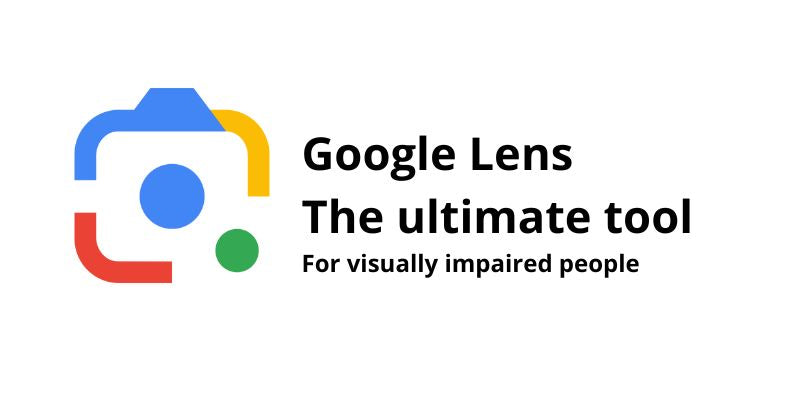
Google Lens không hoạt động trên thiết bị
Nếu Google Lens không hoạt động trên điện thoại của bạn, có một vài bước đơn giản để kiểm tra. Đầu tiên, hãy đảm bảo rằng ứng dụng Google hoặc Google Photos của bạn đã được cập nhật lên phiên bản mới nhất từ CH Play hoặc App Store. Phiên bản cũ có thể không tương thích hoặc thiếu các tính năng mới. Tiếp theo, hãy kiểm tra quyền truy cập của ứng dụng. Google Lens cần quyền truy cập vào máy ảnh để hoạt động. Bạn hãy vào phần “Cài đặt” -> “Ứng dụng” -> “Google” và đảm bảo rằng quyền sử dụng máy ảnh đã được cấp. Cuối cùng, hãy kiểm tra kết nối Internet của bạn. Google Lens cần mạng để xử lý hình ảnh, vì vậy hãy chắc chắn rằng bạn đã kết nối Wi-Fi hoặc dữ liệu di động.
Những mẹo sử dụng Google Lens hiệu quả
Để khai thác tối đa sức mạnh của Google Lens, bạn có thể áp dụng một vài mẹo nhỏ. Điều quan trọng nhất là chất lượng hình ảnh. Hãy luôn đảm bảo ảnh chụp đủ sáng, rõ nét và lấy cận cảnh đối tượng cần nhận dạng. Tránh chụp ảnh trong điều kiện ánh sáng yếu hoặc ngược sáng. Khi quét văn bản, hãy giữ điện thoại song song với mặt phẳng chứa chữ để tránh bị méo hình. Một mẹo hay khác là hãy “giúp” AI bằng cách khoanh vùng đối tượng bạn muốn tìm kiếm. Sau khi Lens hiển thị các chấm tròn, bạn có thể dùng tay điều chỉnh khung chọn để tập trung vào đúng chi tiết cần phân tích. Điều không nên làm là chụp ảnh quá nhiều đối tượng phức tạp trong một khung hình, vì điều này sẽ làm AI bị “bối rối”. Hãy tập trung vào một đối tượng tại một thời điểm để có kết quả chính xác nhất.
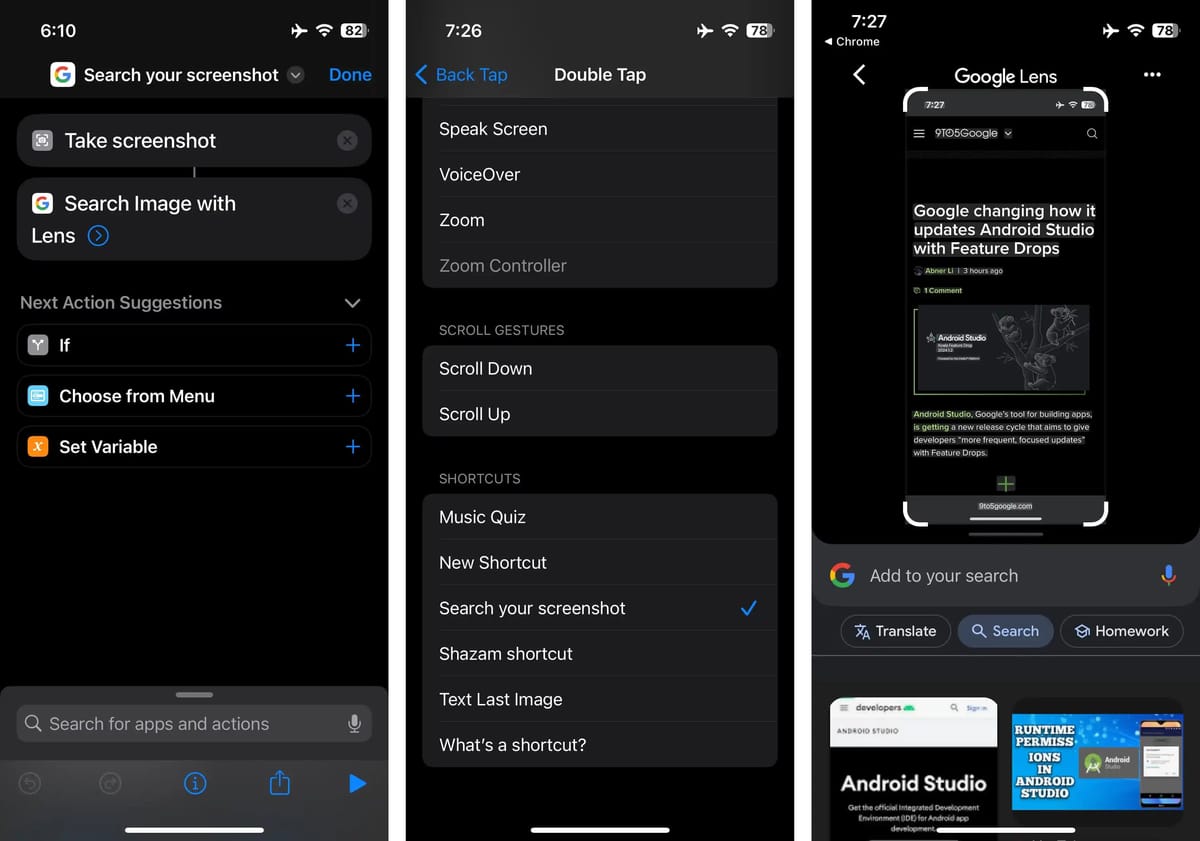
Kết luận
Qua bài viết này, chúng ta đã cùng nhau khám phá Google Lens là gì, một công cụ nhận dạng hình ảnh thông minh và cực kỳ hữu ích. Từ việc dịch một ngôn ngữ lạ, nhận diện một loài cây cho đến tìm kiếm một món đồ để mua sắm, Google Lens đã chứng tỏ vai trò như một người trợ lý ảo đắc lực, giúp đơn giản hóa vô số tác vụ trong cuộc sống và công việc. Với khả năng tích hợp AI mạnh mẽ, ứng dụng này không ngừng học hỏi và trở nên chính xác hơn mỗi ngày. AZWEB khuyến khích bạn hãy tự mình trải nghiệm công nghệ tuyệt vời này. Hãy bắt đầu bằng việc tải ứng dụng Google về điện thoại, mở tính năng Lens và khám phá thế giới xung quanh theo một cách hoàn toàn mới. Bạn sẽ ngạc nhiên về những gì mà chiếc máy ảnh của mình có thể làm được.

